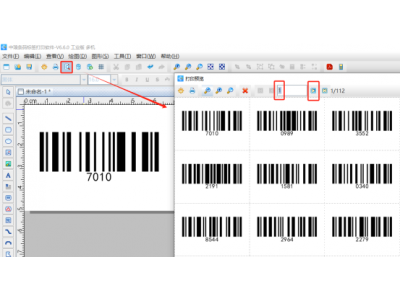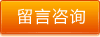我们在中琅条码软件中导入Excel表批量制作标签的时候,软件调用的是表中某一列数据的整条信息批量生成在标签上。如果我们只需要打印Excel表中某一列数据的中间部分内容,应该怎么做呢?下面我们一起来看看中琅条码软件中如何截取Excel表中某一列数据的中间部分内容批量打印出来。

1. 打开中琅条码软件,根据打印机中的实际纸张设置纸张尺寸和布局,纸张我们这里设置为A4纸,一张纸中设置6行3列的标签。

2. 将保存有条码数据的Excel表导入到软件中,具体导入方法可以参考《中琅条码打印软件数据库连接详解》,这里不再详述。

需要注意的是Excel表中没有首行没有列名称,所以导入Excel表的时候,Excel数据管理窗口中,编码后面的“首行含列名”勾选需要去掉。
3. 制作条形码 点击软件左侧的“绘制一维条码”按钮,在白色画布上绘制一个条形码,双击绘制的条形码,在图形属性-数据源中点击数据对象下面的“编辑”按钮,在打开的窗口中选择“数据库导入”数据类型,连接就是上面导入的Excel表,字段选择“A”。

4. 截取数据的中间部分进行显示 点击数据源右侧处理方法下面的“添加”按钮,添加一个“丢弃”数据处理方法,丢弃左侧的2位数据,再添加一个“保留”数据处理方法,保留左侧的7位数据。


5. 点击软件顶部的“打印预览”按钮,翻页查看批量生成的条形码,预览无误就可以直接连接打印机打印出来了。

以上就是中琅条码软件中如何截取Excel表中某一列数据的中间部分内容进行批量打印标签的详细操作步骤,是不是很简单。中琅条码软件中一个数据源中可以添加多种类型的处理方法,多个数据处理方法可以组合使用。
原文链接:http://www.hzciic.com/shangji/show-36976.html,转载和复制请保留此链接。
以上就是关于条码软件中如何截取Excel表中中间部分内容进行打印全部的内容,关注我们,带您了解更多相关内容。
以上就是关于条码软件中如何截取Excel表中中间部分内容进行打印全部的内容,关注我们,带您了解更多相关内容。